0x800F082F 오류: 영구적으로 수정하는 2가지 방법
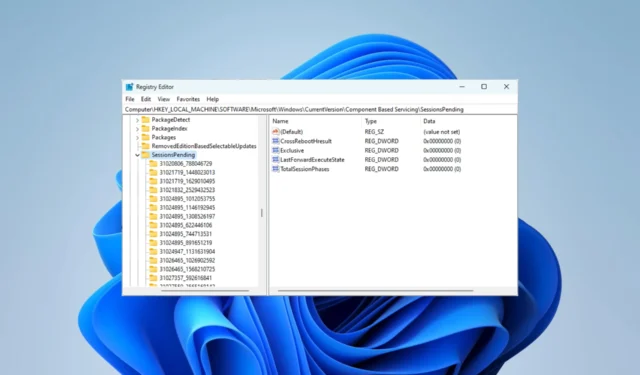
알 수 없는 오류 0x800F082F는 문제 해결 후에도 지속되는 오랜 역사를 가지고 있기 때문에 컴퓨터 사용자에게 가장 무서운 오류 중 하나입니다.
이 오류는 일반적으로 DISM을 실행 하고 운영 체제에 필수 구성 요소를 설치할 때 발생하며 가장 효과적인 문제 해결 기술을 안내해 드립니다.
Windows에서 0x800F082F 오류는 무엇입니까?
이 오류는 DISM(배포 이미지 서비스 및 관리)과 관련이 있습니다. 종종 알림 0x800f082f DISM 패키지 제거 또는 보류 중인 작업 되돌리기 0x800f082f와 함께 제공되며 일반적으로 다음 중 하나에 의해 트리거됩니다.
- 드라이버 문제 – 손상되거나 오래된 드라이버는 특히 DISM을 배포할 때 오류를 유발할 수 있습니다.
- 누락되거나 손상된 시스템 파일 – 일부 시스템 파일은 성공적인 업데이트에 필수적입니다. 이러한 파일이 손상 되면 오류가 발생할 수 있습니다.
- 인터넷 관련 문제 – 가장 일반적인 문제는 일부 프로세스가 원활하게 실행되지 않을 수 있는 느리거나 불량한 네트워크입니다.
- 소프트웨어 충돌 – 일부 독자는 소프트웨어 설치 직후에 이 오류가 발생할 수 있음을 관찰했습니다.
오류 코드 0x800F082F를 어떻게 수정합니까?
오류가 발생하면 몇 가지 예비 조치를 취할 수 있습니다.
- 앱 제거 – 앱을 설치한 직후 오류가 시작되면 앱을 제거하는 것이 유효한 해결 방법일 수 있습니다.
- 네트워크 문제 확인 – 유선 연결로 전환하거나 더 빠른 ISP로 변경하는 것을 고려하십시오.
위의 접두사 수정 후에도 오류가 지속되면 아래에서 보다 정교한 해결 방법을 진행해야 합니다.
1. SessionsPending 레지스트리 값 편집
- Windows + 를 누르고 regedit 를R 입력한 다음 를 누르십시오 .Enter
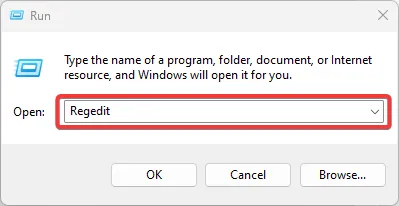
- 아래 경로로 이동합니다.
Computer\HKEY_LOCAL_MACHINE\SOFTWARE\Microsoft\Windows\CurrentVersion\Component Based Servicing\SessionsPending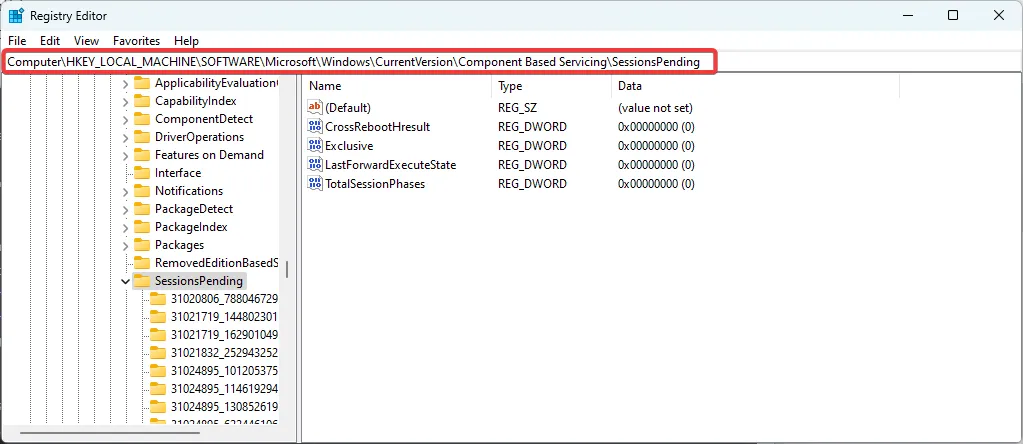
- 오른쪽 창에서 Exclusive 를 두 번 클릭합니다 .
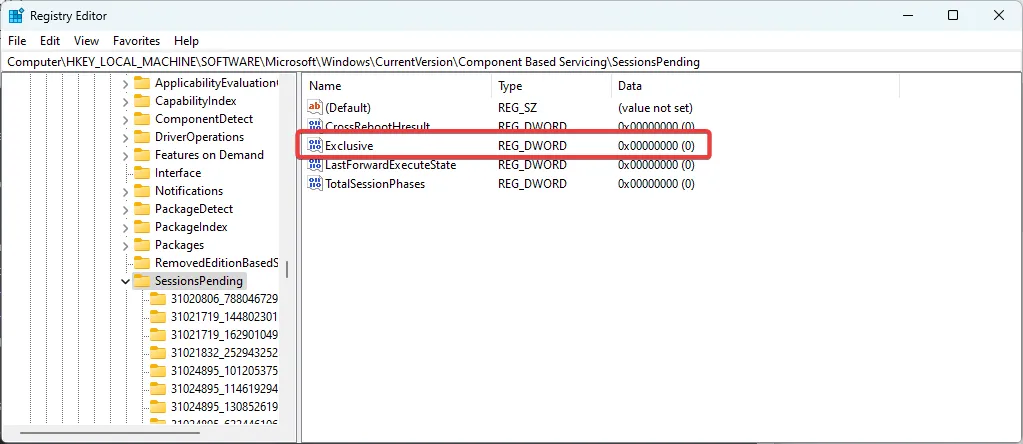
- 값 데이터를 00000000 으로 업데이트 하고 확인을 클릭합니다.
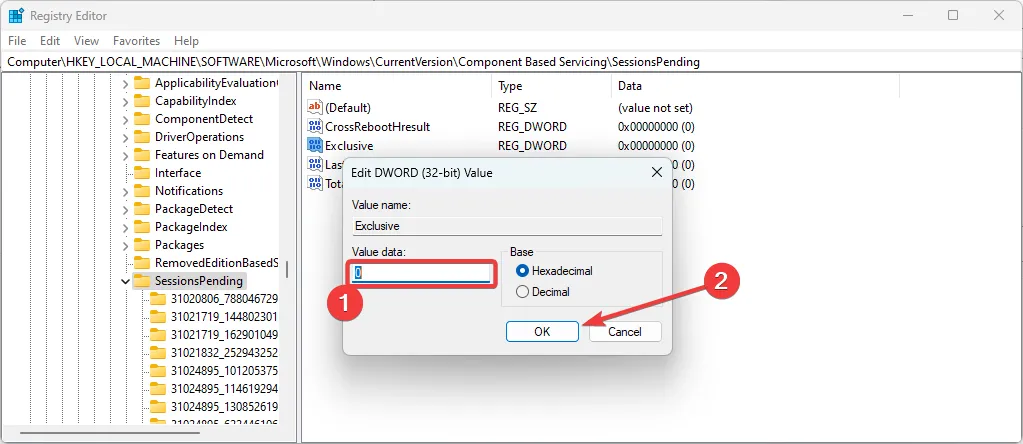
- 3단계와 4 단계를 반복합니다 .
- 마지막으로 장치를 다시 시작하십시오.
이 방법은 대부분의 독자에게 효과가 있었고 가장 효과적인 해결 방법이지만 실패할 경우 아래 해결 방법을 계속 진행할 수 있습니다.
어쨌든 이 문제를 검사하고 복구할 수 있는 효과적인 방법을 사용하여 Windows 레지스트리 작업을 자동으로 수행할 수도 있습니다.
2. 불량 시스템 파일 검사 및 복구
- Windows + 를 누르고 cmd 를R 입력한 다음 + + 를 누르십시오 .CtrlShiftEnter
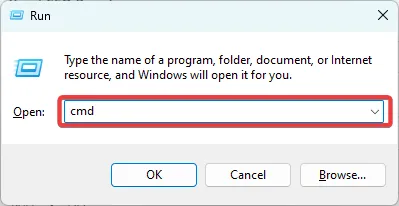
- 아래 스크립트를 입력하고 다음을 누르십시오 Enter.
sfc /scannow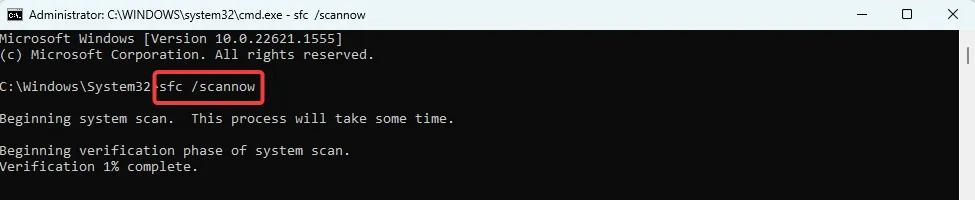
- 이 검사는 시스템 파일을 확인하고 무결성 위반이 발견되면 복구를 진행할 수 있습니다.
위의 두 가지 솔루션이 오류를 해결할 가능성이 가장 높습니다. 드문 경우지만 운영 체제 재설치를 고려할 수 있지만 이로 인해 장치의 데이터가 손실됩니다.
마지막으로 아래 댓글을 통해 어떤 수정 사항이 효과가 있었는지 알려주세요.


답글 남기기